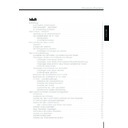Harman Kardon TC 1000 TAKE CONTROL (serv.man4) User Manual / Operation Manual ▷ View online
27
Harman Kardon
sprechende Geräte in der Datenbank nicht fin-
den, müssen Sie die Gerätedefinition manuell
vornehmen und alle IR-Codes von der Original-
fernbedienung „einspielen“. Sind die Einzel-
komponenten (in unserem Beispiel TV und
VCR) programmiert, können Sie eine Aktivität
definieren, die alle für den Alltagsbetrieb nöti-
gen Tasten zusammenführt und damit die
Bedienung komfortabler macht (lesen Sie im
Abschnitt „Erstellen neuer Aktivitäten” auf Sei-
te 21 nach, wie Aktivitäten definiert werden).
den, müssen Sie die Gerätedefinition manuell
vornehmen und alle IR-Codes von der Original-
fernbedienung „einspielen“. Sind die Einzel-
komponenten (in unserem Beispiel TV und
VCR) programmiert, können Sie eine Aktivität
definieren, die alle für den Alltagsbetrieb nöti-
gen Tasten zusammenführt und damit die
Bedienung komfortabler macht (lesen Sie im
Abschnitt „Erstellen neuer Aktivitäten” auf Sei-
te 21 nach, wie Aktivitäten definiert werden).
Ihre Take Control-Systemsteuerung
kann den IR-Code nicht von der Fernbe-
dienung Ihres Geräts lernen.
kann den IR-Code nicht von der Fernbe-
dienung Ihres Geräts lernen.
Ursache Der IR-Code der Originalfernbedie-
nung ist inkompatibel zur TC1000.
Lösung Vergewissern Sie sich, daß Sie alle
Anweisungen dieses Benutzerhandbuchs
beziehungsweise der Online-Hilfe zum Erler-
nen eines IR-Codes genau befolgt haben. Ach-
ten Sie bitte darauf, daß die TC1000 und die
Originalfernbedienung präzise aufeinander
ausgerichtet sind. Sollte das Problem weiterhin
bestehen, so ist der Code inkompatibel und
läßt sich nicht in die TC1000 übernehmen.
beziehungsweise der Online-Hilfe zum Erler-
nen eines IR-Codes genau befolgt haben. Ach-
ten Sie bitte darauf, daß die TC1000 und die
Originalfernbedienung präzise aufeinander
ausgerichtet sind. Sollte das Problem weiterhin
bestehen, so ist der Code inkompatibel und
läßt sich nicht in die TC1000 übernehmen.
Bedienung
Eine Taste funktioniert nicht richtig
oder nicht so, wie Sie es wünschen.
oder nicht so, wie Sie es wünschen.
Ursache Der IR-Sender der TC1000 ist ver-
deckt, oder die direkte „Sichtlinie” zum Gerät
ist versperrt.
ist versperrt.
Lösung Stellen Sie sicher, daß die „Sichtlinie”
zwischen TC1000 und Gerät frei von Hinder-
nissen ist.
nissen ist.
Ursache Der dieser Taste zugewiesene IR-Code
ist falsch.
Lösungen
• Sie müssen den IR-Code neu programmieren.
• Sie müssen den IR-Code neu programmieren.
Lesen Sie bitte dazu im Abschnitt „Hinzufü-
gen eines nicht im Setup Wizard aufgeführten
Geräts” auf Seite 13 weiter.
gen eines nicht im Setup Wizard aufgeführten
Geräts” auf Seite 13 weiter.
• Stellen Sie sicher, daß beim „Lernen“ der IR-
Codes die Originalfernbedienung im richtigen
Betriebsmodus arbeitet – etwa im TV-Modus,
wenn Sie eine TV-Taste übernehmen wollen.
Probieren Sie dazu im Zweifelsfall vorher die
entsprechende Funktion mit der Originalfern-
bedienung am Gerät aus.
Betriebsmodus arbeitet – etwa im TV-Modus,
wenn Sie eine TV-Taste übernehmen wollen.
Probieren Sie dazu im Zweifelsfall vorher die
entsprechende Funktion mit der Originalfern-
bedienung am Gerät aus.
Ursache Das Display ist nicht richtig kalibriert.
Lösung Kalibrieren Sie das berührungsemp-
Lösung Kalibrieren Sie das berührungsemp-
findliche Display neu. Lesen Sie dazu den
Abschnitt „Kalibrieren der Displayabtastung”
auf Seite 15 durch.
Abschnitt „Kalibrieren der Displayabtastung”
auf Seite 15 durch.
Ursache Sie haben mit der Systemsteuerung
ein Aktivitätsmenü ausgewählt, das nicht dem
gewünschten Gerät entspricht; aus diesem
Grund wird auch nicht der richtige IR-Code
ausgesandt. Sie möchten beispielsweise den
Sender an Ihrem Radioempfänger umschalten,
haben aber das TV-Aktivitätsmenü aktiviert –
somit sendet die TC1000 das IR-Signal zum
Wechseln des TV-Empfangs.
gewünschten Gerät entspricht; aus diesem
Grund wird auch nicht der richtige IR-Code
ausgesandt. Sie möchten beispielsweise den
Sender an Ihrem Radioempfänger umschalten,
haben aber das TV-Aktivitätsmenü aktiviert –
somit sendet die TC1000 das IR-Signal zum
Wechseln des TV-Empfangs.
Lösung Wählen Sie das passende Aktivitäts-
menü aus.
Wenn Sie beispielsweise fernsehen, benötigen
Sie ein Aktivitätsmenü wie z.B. „Fernsehen“
(Watch TV).
Wenn Sie beispielsweise fernsehen, benötigen
Sie ein Aktivitätsmenü wie z.B. „Fernsehen“
(Watch TV).
Ihr Gerät läßt sich nicht mit der System-
steuerung bedienen.
steuerung bedienen.
Ursache Die Systemsteuerung ist zu weit von
dem Gerät entfernt.
Lösung Nähern Sie sich dem Gerät auf minde-
stens 7 Meter, und stellen Sie sicher, daß die
„Sichtlinie” nicht versperrt ist.
„Sichtlinie” nicht versperrt ist.
Ursache Das Display ist nicht richtig kalibriert.
Lösung Kalibrieren Sie das berührungsemp-
Lösung Kalibrieren Sie das berührungsemp-
findliche Display – lesen Sie bitte dazu den
Abschnitt „Kalibrieren der Displayabtastung”
auf Seite 15 durch.
Abschnitt „Kalibrieren der Displayabtastung”
auf Seite 15 durch.
DEUTSCH
28
DEUTSCH
Ursache Die IR-Codes sind falsch oder gelöscht.
Lösung Löschen Sie die IR-Codes für Ihr Gerät,
Lösung Löschen Sie die IR-Codes für Ihr Gerät,
und fügen Sie diese dann erneut hinzu. Lesen
Sie dazu den Abschnitt „Hinzufügen, Ändern
und Entfernen von Geräten” auf Seite 13
beziehungsweise „Erstmaliges Hinzufügen
von Geräten” auf Seite 11 durch.
Sie dazu den Abschnitt „Hinzufügen, Ändern
und Entfernen von Geräten” auf Seite 13
beziehungsweise „Erstmaliges Hinzufügen
von Geräten” auf Seite 11 durch.
Ursache Sie haben mit der TC1000 nicht
genau auf das zu steuernde Gerät gezielt.
Lösung Richten Sie die Systemsteuerung direkt
auf den IR-Empfänger des Geräts.
Ursache Die Systemsteuerung ist direktem
Sonnenlicht oder dem Licht von Leuchtstoff-
röhren ausgesetzt.
röhren ausgesetzt.
Lösung Direktes Sonnenlicht und Licht von
Leuchtstoffröhren können zu Störungen im IR-
Empfänger der Systemsteuerung führen. Ver-
meiden Sie deshalb während des Betriebs sol-
che Lichtquellen.
Empfänger der Systemsteuerung führen. Ver-
meiden Sie deshalb während des Betriebs sol-
che Lichtquellen.
Ursache Der IR-Code für das Gerät stimmt
nicht ganz genau.
Lösung Weisen Sie Ihrem Gerät einen anderen
IR-Code aus derselben oder einer verwandten
Kategorie zu. Sie müssen eventuell alle Mög-
lichkeiten ausprobieren, um den optimalen IR-
Code für Ihr Gerät zu ermitteln. Falls Sie kei-
nen passenden Code finden, muß die TC1000
alle Funktionen dieses Gerätes von dessen Ori-
ginalfernbedienung „lernen“ (siehe „Hinzufü-
gen eines nicht im Setup Wizard aufgeführten
Geräts“, Seite 13).
Kategorie zu. Sie müssen eventuell alle Mög-
lichkeiten ausprobieren, um den optimalen IR-
Code für Ihr Gerät zu ermitteln. Falls Sie kei-
nen passenden Code finden, muß die TC1000
alle Funktionen dieses Gerätes von dessen Ori-
ginalfernbedienung „lernen“ (siehe „Hinzufü-
gen eines nicht im Setup Wizard aufgeführten
Geräts“, Seite 13).
Der Sensorbildschirm erlischt oder wird
durch Zeitabschaltung deaktiviert.
durch Zeitabschaltung deaktiviert.
Ursache Das Display schaltete sich ab, da die
Systemsteuerung längere Zeit nicht benutzt
wurde.
wurde.
Lösung Drücken Sie leicht auf das berührungs-
empfindliche Display, drehen oder drücken Sie
das Wählrad, oder drücken Sie die Menü-Taste
oder die Taste für die Hintergrundbeleuchtung,
um das Display wieder einzuschalten.
das Wählrad, oder drücken Sie die Menü-Taste
oder die Taste für die Hintergrundbeleuchtung,
um das Display wieder einzuschalten.
Ursache Die Abschaltautomatik für das Display
ist zu kurz eingestellt.
Lösung Erhöhen Sie die Zeitdauer für die auto-
matische Abschaltung des Displays. Lesen Sie
dazu bitte im Abschnitt „Automatische
Displayabschaltung” auf Seite 17 nach.
dazu bitte im Abschnitt „Automatische
Displayabschaltung” auf Seite 17 nach.
Ursache Die Batterien sind schwach oder leer.
Lösung Ersetzen Sie die Batterien wie unter
Lösung Ersetzen Sie die Batterien wie unter
„Batteriewechsel” (Seite 31) beschrieben.
Aus dem eingebauten Lautsprecher
ist nichts zu hören.
ist nichts zu hören.
Ursache Der Lautsprecher ist ausgeschaltet.
Lösung Schalten Sie den Lautsprecher ein (siehe
Lösung Schalten Sie den Lautsprecher ein (siehe
Abschnitt „Lautsprecher ein- oder ausschalten”
(Seite 17).
(Seite 17).
Die Makros funktionieren nicht.
Ursache Makro nicht vollständig ausgeführt.
Lösung Richten Sie die TC1000 lange genug
Lösung Richten Sie die TC1000 lange genug
auf das entsprechende Gerät, damit die IR-
Codes auch vollständig ankommen.
Codes auch vollständig ankommen.
Sie können kein weiteres Makro
erstellen.
erstellen.
Ursache Der Speicherplatz für Makros ist
bereits verbraucht.
Lösung Löschen Sie nicht benötigte Makros,
oder verringern Sie die Anzahl der Befehle in
Ihren Makros (siehe „Arbeiten mit Makros”,
Seite 23).
Ihren Makros (siehe „Arbeiten mit Makros”,
Seite 23).
Ihr Computer funktioniert nicht mit der
Take Control-Systemsteuerung.
Take Control-Systemsteuerung.
Ursache Die Kommunikation über das serielle
Kabel ist gestört.
Lösung Stellen Sie sicher, daß das serielle Kabel
fest mit der Buchse der Systemsteuerung und
der seriellen Schnittstelle des Computers ver-
bunden ist (siehe „TC1000 mit dem Computer
verbinden”, Seite 19).
der seriellen Schnittstelle des Computers ver-
bunden ist (siehe „TC1000 mit dem Computer
verbinden”, Seite 19).
Fehlersuche und -beseitigung –
Fortsetzung
Take Control
29
Harman Kardon
Display
Ihre Einstellungen für Hintergrund-
beleuchtung, Kontrast und die Uhrzeit
sind nicht mehr vorhanden.
beleuchtung, Kontrast und die Uhrzeit
sind nicht mehr vorhanden.
Ursache Das Auswechseln der Batterien bezie-
hungsweise das Betätigen der Reset-Taste
führen dazu, daß alle oben aufgeführten Ein-
stellungen verlorengehen.
führen dazu, daß alle oben aufgeführten Ein-
stellungen verlorengehen.
Lösung Stellen Sie die Werte für Hintergrund-
beleuchtung, Kontrast und Uhrzeit erneut ein.
Details zur Konfiguration Ihres TC1000 finden
Sie in den Abschnitten „Automatische
Displayabschaltung” (Seite 17), „Einstellen des
Display-Kontrasts” (Seite 16) und „Einstellen
der Uhrzeit” (Seite 16).
Details zur Konfiguration Ihres TC1000 finden
Sie in den Abschnitten „Automatische
Displayabschaltung” (Seite 17), „Einstellen des
Display-Kontrasts” (Seite 16) und „Einstellen
der Uhrzeit” (Seite 16).
Sie können die Anzeige nicht ablesen.
Ursache Sie haben mehrere Sekunden lang
keine der Tasten betätigt, daher hat sich das
Display automatisch abgeschaltet.
Display automatisch abgeschaltet.
Lösung Passen Sie die Wartezeit bis zur auto-
matischen Abschaltung Ihren Anforderungen
an – Informationen dazu finden Sie im
Abschnitt „Automatische Displayabschaltung”
(Seite 17).
an – Informationen dazu finden Sie im
Abschnitt „Automatische Displayabschaltung”
(Seite 17).
Ursache Die Batterien sind leer.
Lösung Wechseln Sie die Batterien. Siehe
Lösung Wechseln Sie die Batterien. Siehe
Abschnitt „Batteriewechsel” (Seite 31).
Ursache Der Kontrast ist zu niedrig eingestellt.
Lösung Stellen Sie den Kontrast neu ein, wie
Lösung Stellen Sie den Kontrast neu ein, wie
im Abschnitt „Einstellen des Display-Kon-
trasts” auf Seite 16 beschrieben.
trasts” auf Seite 16 beschrieben.
Das Display bleibt leer.
Ursache
• Batterien sind schwach oder leer.
• Batterien sind nicht richtig eingelegt.
• Batterien sind alt.
Lösung Wechseln Sie alle Batterien aus. Siehe
• Batterien sind schwach oder leer.
• Batterien sind nicht richtig eingelegt.
• Batterien sind alt.
Lösung Wechseln Sie alle Batterien aus. Siehe
Abschnitt „Batteriewechsel” (Seite 31).
Ursache Das berührungsempfindliche Display
wurde per Zeitabschaltung deaktiviert.
Lösung Erhöhen Sie den Wert für Display
Time-out, siehe Abschnitt „Automatische
Displayabschaltung” (Seite 17).
Displayabschaltung” (Seite 17).
Ursache Der Kontrast ist vielleicht zu hoch ein-
gestellt.
Lösung Regeln Sie den Kontrast weiter runter.
Siehe Abschnitt „Einstellen des Display-Kon-
trasts” (Seite 16).
trasts” (Seite 16).
Das Symbol
in der Kopfzeile des
Displays zeigt schwache Batterien an.
Ursache Batterien sind schwach.
Lösung Setzen Sie neue Batterien ein, wie im
Lösung Setzen Sie neue Batterien ein, wie im
Abschnitt „Batteriewechsel” auf Seite 31
beschrieben.
beschrieben.
Die Batteriewarnung
erscheint in
der Displaymitte, daraufhin erlischt die
Anzeige.
Anzeige.
Ursache Die Batterien sind zu schwach, um
einen normalen Betrieb zu ermöglichen.
Lösung Wechseln Sie alle Batterien aus. Siehe
Abschnitt „Batteriewechsel” (Seite 31).
Ihre Batterien halten nicht sehr lange.
Ursache Die Hintergrundbeleuchtung ver-
braucht viel Energie – schalten Sie die Hinter-
grundbeleuchtung allzu häufig ein, werden
die Batterien schneller leer.
grundbeleuchtung allzu häufig ein, werden
die Batterien schneller leer.
Lösung
• Schalten Sie die Hintergrundbeleuchtung sel-
• Schalten Sie die Hintergrundbeleuchtung sel-
tener ein
oder
oder
• verringern Sie die Wartezeit bis zur automati-
schen Abschaltung der Hintergrundbeleuch-
tung. Mehr Informationen finden Sie im
Abschnitt „Automatische Displayabschaltung”
(Seite 17).
tung. Mehr Informationen finden Sie im
Abschnitt „Automatische Displayabschaltung”
(Seite 17).
DEUTSCH
30
DEUTSCH
PC-Betrieb
Sie verfügen über keine freie serielle
Schnittstelle, um die TC1000 an Ihren
Computer anzuschließen.
Schnittstelle, um die TC1000 an Ihren
Computer anzuschließen.
Ursache Alle seriellen Schnittstellen sind
bereits belegt.
Lösungen
• Installieren Sie eine zusätzliche Erweiterungs-
• Installieren Sie eine zusätzliche Erweiterungs-
karte mit seriellen Schnittstellen. Achten Sie
bitte darauf, die neuen Schnittstellen als
COM3 und COM4 zu konfigurieren, damit sie
mit den bereits vorhandenen Anschlüssen
nicht kollidieren. Details dazu finden Sie in der
Bedienungsanleitung der Erweiterungskarte.
Sollten Sie Schwierigkeiten bei der Installation
zusätzlicher Schnittstellen bekommen, wen-
den Sie sich bitte an Ihren Händler.
bitte darauf, die neuen Schnittstellen als
COM3 und COM4 zu konfigurieren, damit sie
mit den bereits vorhandenen Anschlüssen
nicht kollidieren. Details dazu finden Sie in der
Bedienungsanleitung der Erweiterungskarte.
Sollten Sie Schwierigkeiten bei der Installation
zusätzlicher Schnittstellen bekommen, wen-
den Sie sich bitte an Ihren Händler.
• Ist ein Gerät über die serielle Schnittstelle mit
Ihrem Computer verbunden, das Sie nur sehr
selten oder gar nicht mehr benötigen, sollten
Sie dieses entfernen und durch die TC1000
ersetzen. Um Software-Konflikte zu vermei-
den, müssen Sie jedoch das Gerät (z.B. ein
Grafiktablett) auch aus der Windows-Installa-
tion auf folgende Weise entfernen:
selten oder gar nicht mehr benötigen, sollten
Sie dieses entfernen und durch die TC1000
ersetzen. Um Software-Konflikte zu vermei-
den, müssen Sie jedoch das Gerät (z.B. ein
Grafiktablett) auch aus der Windows-Installa-
tion auf folgende Weise entfernen:
Unter Windows 95 oder Windows 98
1 Klicken Sie auf die Schaltfläche Start links
1 Klicken Sie auf die Schaltfläche Start links
unten auf Ihrem Bildschirm, dann auf
Einstellungen und danach auf System-
steuerung.
Einstellungen und danach auf System-
steuerung.
2 Klicken Sie nun bitte auf System, wählen Sie
die Registerkarte Geräte-Manager und
wählen Sie das zu entfernende Gerät aus der
Liste aus – klicken Sie dann auf Entfernen und
folgen Sie den Anweisungen auf dem Bild-
schirm.
wählen Sie das zu entfernende Gerät aus der
Liste aus – klicken Sie dann auf Entfernen und
folgen Sie den Anweisungen auf dem Bild-
schirm.
Unter Windows NT
1 Klicken Sie auf die Schaltfläche Start, dann
1 Klicken Sie auf die Schaltfläche Start, dann
auf Einstellungen und dann auf System-
steuerung.
steuerung.
2 Klicken Sie bitte Software doppelt an.
3 Wählen Sie das der seriellen Schnittstelle
3 Wählen Sie das der seriellen Schnittstelle
zugewiesene Programm aus, klicken Sie auf
Hinzufügen/Entfernen und dann auf OK.
Hinzufügen/Entfernen und dann auf OK.
4 Schließen Sie alle Anwendungen und starten
Sie Ihren Computer neu.
Hinweis Falls Ihre Maus an eine serielle Schnitt-
stelle angeschlossen ist, überprüfen Sie, ob sie
über eine Maus-Schnittstelle (PS/2) verfügen.
Wenn ja, können Sie statt der seriellen Maus eine
PS/2-Maus installieren. Alternativ können Sie,
wenn Sie über eine USB-Schnittstelle (USB = Uni-
versal Serial Bus) verfügen und unter Windows 98
arbeiten, eine USB-Maus installieren.
stelle angeschlossen ist, überprüfen Sie, ob sie
über eine Maus-Schnittstelle (PS/2) verfügen.
Wenn ja, können Sie statt der seriellen Maus eine
PS/2-Maus installieren. Alternativ können Sie,
wenn Sie über eine USB-Schnittstelle (USB = Uni-
versal Serial Bus) verfügen und unter Windows 98
arbeiten, eine USB-Maus installieren.
Der PC-Anschlußstecker an Ihrem seriel-
len Kabel paßt nicht an Ihren Computer.
len Kabel paßt nicht an Ihren Computer.
Ursache Der Computer hat eine serielle
25polige Schnittstelle.
Lösung Verwenden Sie einen passenden Adap-
ter (9poliger Stecker auf 25polige Buchse) für
den Anschluß an die serielle Schnittstelle:
den Anschluß an die serielle Schnittstelle:
1 Stecken Sie den Adapter mit der 25poligen
Seite in die serielle Schnittstelle, und ziehen
Sie die Schrauben fest.
Sie die Schrauben fest.
2 Setzen Sie den PC-Anschlußstecker auf die
9polige Seite des Adapters.
Sie verwenden ein serielles Verlänge-
rungskabel für den Anschluß an die
serielle Schnittstelle.
rungskabel für den Anschluß an die
serielle Schnittstelle.
Ursache Es können Signalstörungen auftreten,
wenn das serielle Kabel nicht direkt an den
Computer angeschlossen ist.
Computer angeschlossen ist.
Lösung Setzen Sie den PC-Anschlußstecker
der TC1000 direkt auf die serielle Schnittstelle
des Computers.
des Computers.
Take Control-Version
Sie möchten die Version Ihrer Take Con-
trol-Systemsteuerung feststellen.
trol-Systemsteuerung feststellen.
Ursache Sie möchten die Version der Take
Control-Systemsteuerung ermitteln.
Lösung
1 Wählen Sie im „Hauptmenü“ (Home menu)
1 Wählen Sie im „Hauptmenü“ (Home menu)
der TC1000 oder des Take Control-Editors die
Option „Hilfe“ (Help).
Option „Hilfe“ (Help).
2 Blättern Sie ans Menüende und wählen Sie die
Option „Info“ (About), bzw. wählen Sie den
Eintrag „Über den Take Control Editor“ (About
Take Control Editor) direkt im Editor aus.
Eintrag „Über den Take Control Editor“ (About
Take Control Editor) direkt im Editor aus.
Fehlersuche und -beseitigung –
Fortsetzung
Take Control
Click on the first or last page to see other TC 1000 TAKE CONTROL (serv.man4) service manuals if exist.